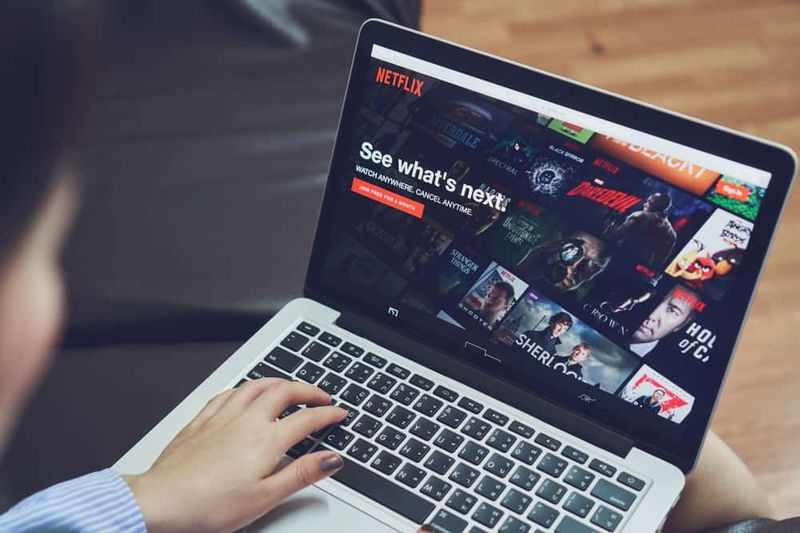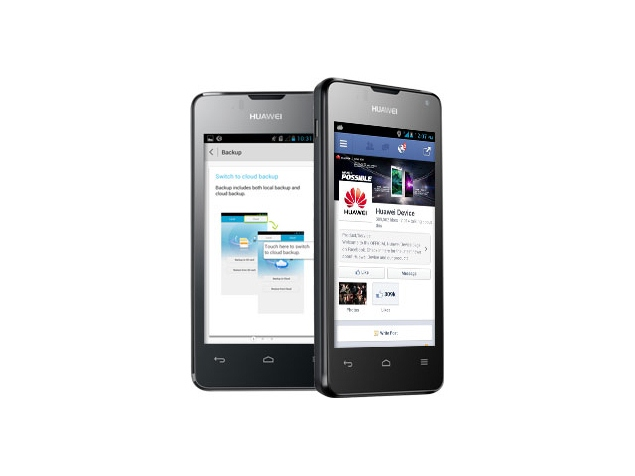Le tue credenziali non funzionavano nel desktop remoto - Come risolvere

Il messaggio di errore ' Le tue credenziali non hanno funzionato 'Si verifica ogni volta che non riesci a connetterti al sistema remoto tramite una connessione Desktop remoto. Tuttavia, l'errore si verifica con i criteri di Windows che proteggono le connessioni RDP in entrata o solo il nome utente del sistema. Se hai a che fare con questo particolare errore, il problema non è nelle credenziali ma piuttosto da qualche altra parte. Tuttavia, è probabile che il messaggio di errore venga visualizzato quando si immettono le credenziali accurate.
Se riscontri il messaggio di errore dopo aver installato o scaricato una nuova copia di Windows 10 . Allora non sei l'unico che affronta lo stesso errore. Molti utenti dipendono dalle connessioni desktop remoto e questi errori di solito li deprimono. Bene, non preoccuparti di poter risolvere il problema dopo aver letto la seguente guida.
Vedi anche: Errore La visualizzazione della console di gestione del disco non è aggiornata - Come risolverlo
Cause di errore:
I seguenti motivi sono spesso la causa del messaggio di errore:
- Modifica nome utente: Certamente, quando installi di recente Windows e rinomini il tuo account utente corrente, si verifica il problema. Bene, quando modifichi il tuo nome utente, non può essere modificato per la connessione desktop remoto a causa della quale si è verificato il messaggio di errore.
- Criterio di Windows: In alcune situazioni, il messaggio di errore è dovuto a un criterio di sicurezza di Windows che protegge gli utenti non amministratori dall'accesso.
Ora che conosci il motivo del messaggio di errore. Segui semplicemente le istruzioni riportate di seguito per risolvere il problema. Assicurati di seguire i metodi indicati nello stesso ordine indicato.
Come correggere l'errore 'Le tue credenziali non funzionavano nel desktop remoto':

Correzione 1: ripristino del nome utente
Come indicato sopra, il messaggio di errore si attiva perché l'utente da cui stai tentando di connetterti non può esistere sul server Desktop remoto. Come accade ogni volta che provi a modificare il tuo nome utente o installare una nuova copia di Windows. La modifica del nome utente non può necessariamente modificarlo per Connessione desktop remoto e quindi le tue credenziali saranno errate ogni volta che l'utente non si trova sul server.
Se l'errore 'Le tue credenziali non hanno funzionato' si verifica ancora, scendi di seguito!
Correzione 2: modifica dei criteri di sicurezza di Windows
Esiste un criterio di sicurezza di Windows per la connessione desktop remoto che non può consentire agli utenti non amministratori di accedere tramite RDP. Quindi, se ti piace accedere tramite un account utente non amministratore. Quindi concedere l'accesso agli utenti del desktop remoto. Ecco come farlo:
- Colpire Tasto Windows + R per aprire il file Correre la finestra di dialogo.
- Input in ' secpol.msc 'E premi Invio. Poiché si aprirà la finestra Criteri di sicurezza locali.
- Ora espandi Politiche locali e poi scegli Assegnazione dei diritti utente .
- Dal lato destro, individua e tocca due volte ' Consenti l'accesso tramite Servizi Desktop remoto ' o ' Consenti l'accesso tramite Servizi terminal '.
- Rubinetto Aggiungi utente o gruppo e quindi inserire Utenti desktop remoto
- Quindi tocca ok , stampa Applicare e poi tocca ok ancora.
- Riavvia il PC affinché la modifica abbia effetto.
- Controlla se risolve il problema.
Se l'errore 'Le tue credenziali non hanno funzionato' si verifica ancora, scendi di seguito!
Correzione 3: come modificare i criteri di gruppo locali
Quando le soluzioni sopra menzionate non funzionano per te. Quindi dovresti provare a risolvere il problema dopo aver modificato alcuni Criteri di gruppo locali. Tutto quello che devi fare è specificare un set di criteri di delega delle credenziali un valore specifico che molto probabilmente risolverà il tuo problema. Ecco come farlo:
- Colpire Tasto Windows + R aprire Correre .
- Input in ' gpedit.msc 'Per aprire l'Editor Criteri di gruppo locali.
- Quindi, passare al seguente percorso:
Computer Configuration > Administrative Templates > System > Credentials Delegation
- Tocca due volte il pulsante ' Consenti la delega delle credenziali predefinite con l'autenticazione del server solo NTLM 'Politica per modificarlo.
- Quindi specificalo a Abilitato e poi tocca Mostrare
- Tocca due volte sotto Valore , input in TERMINI RV / *, e quindi tocca OK.
- Ora fai lo stesso anche per le politiche date:
Allow delegating default credentials Allow delegating saved credentials Allow delegating saved credentials with NTLM-only server authentication
- Alla fine, esci dall'Editor criteri di gruppo locale e riavvia il PC.
- Controlla se il problema si risolve.
Se l'errore 'Le tue credenziali non hanno funzionato' si verifica ancora, scendi di seguito!
Correzione 4: modifica del registro
In alcune situazioni, apportare alcune modifiche al registro potrebbe eliminare il problema. Quindi, in questo passaggio, modificheremo alcune configurazioni nel registro. Per quello:
come guardare la tv cinese su kodi
- Colpire finestre + R per aprire il registro.
- Ingresso Regedit e poi premi Accedere.
- Spostati al seguente indirizzo.
ComputerHKEY_LOCAL_MACHINESYSTEMCurrentControlSetControlLsa
- Tocca il file LsaCompatiblityLeve opzione.
- Tocca due volte il file REG_DWORD opzione e modificare il valore in 1.
- Controlla per vedere se il problema persiste.
Se l'errore 'Le tue credenziali non hanno funzionato' si verifica ancora, scendi di seguito!
Correzione 5: disattivazione dell'accesso a Windows Hello (se necessario)
Certamente, l'accesso a Windows Hello crea il problema. Quindi, in questo passaggio, sostituiremo semplicemente l'accesso a Windows Hello con la normale password. Prova questo:
- Premi e tieni premuto il pulsante Windows + I contemporaneamente per aprire l'app Impostazioni.
- Quando l'app Impostazioni è aperta, vai a Account> Opzioni di accesso . Ora disabilita Accesso a Windows Hello .
- Ora specificheremo una normale password, per farlo tocca il file Parola d'ordine opzione quindi toccare Inserisci .
- Ogni volta che premi il pulsante Inserisci riceverai quindi un pop-up che richiede il tuo nuovo Parola d'ordine e un suggerimento per quella password. Sembra così.
- Ora inserisci la nuova password e il suggerimento e poi dovresti essere a posto.
- Controlla per vedere se il problema si risolve.
Conclusione:
Questi erano alcuni dei metodi migliori per risolvere l'errore 'Le tue credenziali non funzionavano nel desktop remoto'. Se stai affrontando lo stesso problema, prova queste soluzioni. Se ti piace questa guida, condividila con i tuoi amici. Inoltre, se hai dubbi su uno qualsiasi dei metodi, sentiti libero di porre domande o dubbi nella sezione commenti qui sotto.
Leggi anche: